Dat is een van de basisregels voor het gebruik van een besturingssysteem of internet in het algemeen. Als u moderne apparaten gebruikt, is de kans groot dat deze kapot gaan of onbruikbaar worden. Linux is niet anders.
Er kan een instantie zijn waarin je een pakket hebt geïnstalleerd waardoor je Linux-installatie in de war raakte. Kortom, er kunnen dingen misgaan, dus u moet altijd back-ups maken.
Net als Windows is Ubuntu ook uitgerust met een back-upfunctie genaamd TimeShift. De werking is vergelijkbaar met die van Systeemherstel in Windows of Tijd machine op macOS.
Tijdsverschuiving is een gratis te gebruiken tool waarmee u back-upsysteeminstellingen en bestanden kunt maken. Door deze kritieke bestanden te beschermen, kunt u ze altijd herstellen als er iets misgaat. De tool is er echter niet om uw bestanden te beschermen, inclusief afbeeldingen, muziek en documenten.
Timeshift installeren
De eerste stap die we gaan nemen is het installeren van Timeshift. Het installeren is heel eenvoudig. Het enige dat u hoeft te doen, is het downloaden via de Debian- en Ubuntu-repository's.
Om de repository toe te voegen, typt u de opdracht in de terminal.
sudo add-apt-repository -y ppa:teejee2008/ppa
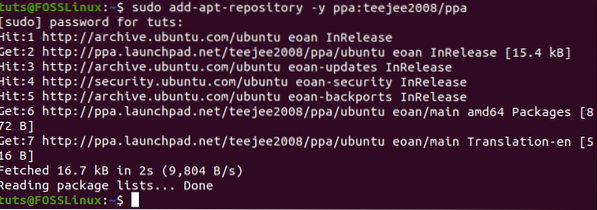
Voer vervolgens de . uit geschikte update om de systeempakketten bij te werken.
sudo apt update
Als alles klaar is, is het nu tijd om Timeshift te installeren.
sudo apt installeer timeshift

Leren over Timeshift
Timeshift biedt twee modi als het gaat om het maken van incrementele snapshots van het bestandssysteem: rysnc+hardlinks en BTRFS-snapshots.
Het belangrijkste verschil tussen de twee back-upmodi is hoe ze de back-up maken en opslaan. Bijvoorbeeld, BTRFS-modus, het maakt gebruik van de ingebouwde functies van het BTRFS-bestandssysteem. Als de BTRFS-modus wordt gebruikt, moeten de gemaakte snapshots alleen worden ondersteund op systemen met de subvolumelay-out van het Ubuntu-type.
De RSYNC-modus maakt back-ups met behulp van hard-links en rysnc. In dit geval is elk van de snapshots volledige back-ups. Deze back-ups kunnen ook gemakkelijk worden doorzocht met bestandsbeheerders. Als u meerdere RSYNC-modi maakt, besparen de back-ups bovendien schijfruimte door dezelfde bestanden over te slaan.
Wanneer u Timeshift opent, moet u worden gevraagd om het type snapshot te selecteren. Er is ook een helpsectie waar de installatiewizard u vertelt over elk type snapshot.

Vervolgens wordt u gevraagd om de snapshot-locatie te selecteren. Je kunt de wizard ook annuleren en al deze dingen later doen.
Een back-up maken
Om een back-up te maken, moet u op maken klikken, zoals hieronder weergegeven.
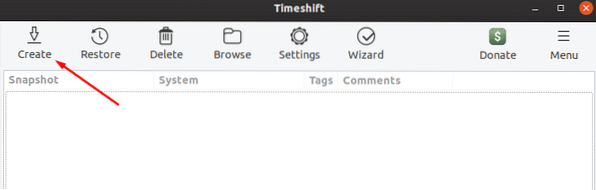
Vervolgens wordt u gevraagd naar de snapshot-niveaus. Deze niveaus worden gebruikt om te bepalen hoe vaak het systeem snapshots moet maken.
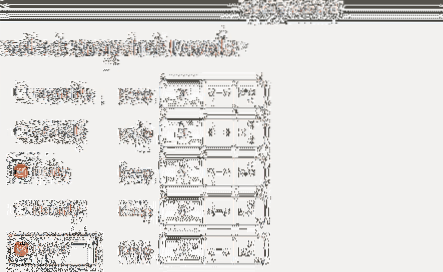
Klik nu op Voltooien om het proces te starten. Als het klaar is, zou het een momentopname moeten maken. En het zou onder het snapshot-venster moeten worden vermeld.
Een momentopname herstellen
Het herstellen van een momentopname is net zo eenvoudig als het maken ervan. Om aan de slag te gaan, moet u de momentopname selecteren in de lijst met momentopnamen en vervolgens op "herstellen" klikken.”
Als je klaar bent, zou het herstel snapshot-venster moeten openen waar het je zou moeten vragen waar je de bestanden wilt herstellen. Zodra de locatie is ingesteld, klikt u op volgende om de droogloop te starten. In de droge run vergelijkt Timeshift gegevens met rysnc en verifieert de bestanden en directory.
Vervolgens zou het u moeten vragen om de acties te bevestigen. Ten slotte wordt de disclaimer weergegeven en zodra u op de knop "volgende" klikt, zou het herstelproces moeten beginnen.
Het moet even duren voordat het klaar is. Wees alstublieft geduldig.
Conclusie
Het is absoluut noodzakelijk om vaak een back-up van uw bestanden te maken. Door Timeshift te gebruiken, krijg je de gemoedsrust dat je de hersteloptie hebt wanneer de ramp toeslaat op je Linux-systeem. Het gebruik van TimeShift is een gemakkelijke manier om snapshots te maken en deze indien nodig te herstellen.
 Phenquestions
Phenquestions



